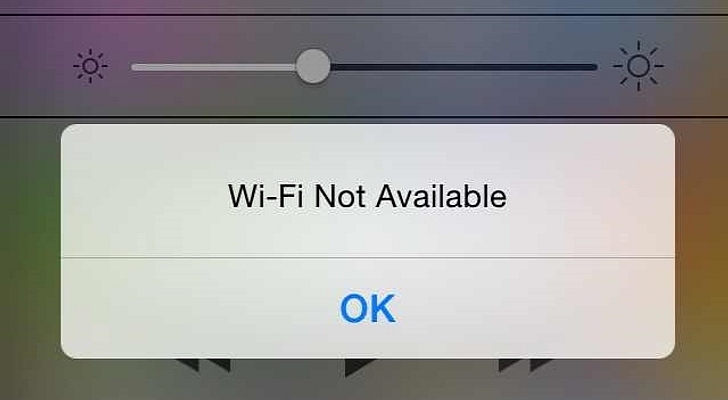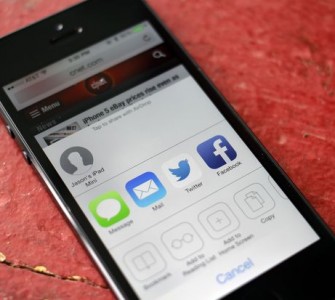Lỗi Wi-Fi không thể kết nối được trên iPhone và iPad là một trong những lỗi thường gặp nhất trên iOS khi bạn nâng cấp iOS hay restore lại máy. Lỗi Wi-Fi không thể kết nối xảy ra phổ biến nhất trên iPhone 4S, người dùng iPhone 4 và iPhone 5 đôi khi cũng bị hiện tượng này.
Thời điểm mình viết bài là gần cuối năm 2015, tất nhiên lúc này đa số mọi người đã chuyển sang sử dụng iPhone 5S và iPhone 6. Nhưng có lẽ như lỗi này ít nhiều vẫn còn rất nhiều người gặp phải, điển hình là người dùng iPhone 4S, với iOS 7.1.2.
Phần dưới đây, mình sẽ chỉ bạn vài cách khắc phục lỗi Wi-Fi không thể kết nối trên iPhone, tất nhiên bạn vẫn có thể áp dụng nó với iPad và iPod touch của mình.
Đăng xuất và truy cập lại.
Trong trường hợp Wi-Fi bị lỗi không thể kết nối, cách đơn giản nhất để khắc phục vấn đề này là đăng xuất và truy cập lại Wi-Fi đó.
1. Bạn truy cập Settings.
2. Chọn Wi-Fi.
3. Chọn mạng Wi-Fi bạn đang gặp lỗi kết nối.
4. Chọn Forget this Network > Forgot.
5. Sau đó thử truy cập lại.
Đây là cách dễ nhất để khắc phục lỗi Wi-Fi không thể kết nối trên iPhone, nếu bạn vẫn gặp vấn đề, hãy đọc tiếp.
Reset lại cài đặt mạng và khởi động lại máy
Đôi khi, cả Wi-Fi và 3G của bạn đều không thể kết nối trên iPhone, hoặc chỉ 1 trong 2. Thì vấn đề nằm ở các thiết đặt của iOS, nó bị thiếu thành phần gì đó và gây ra lỗi, cách đơn giản nhất là reset lại cài đặt mạng của máy bạn.
1. Bạn truy cập Settings.
2. Chọn General.
3. Chọn Reset.
4. Chọn Reset Network Settings.
5. Để iPhone hoặc iPad của bạn khởi động lại.
Bạn hãy thử kết nối với Wi-Fi lúc trước xem thế nào. Nếu nó vẫn gặp lỗi không thể kết nối, kéo xuống cách tiếp theo.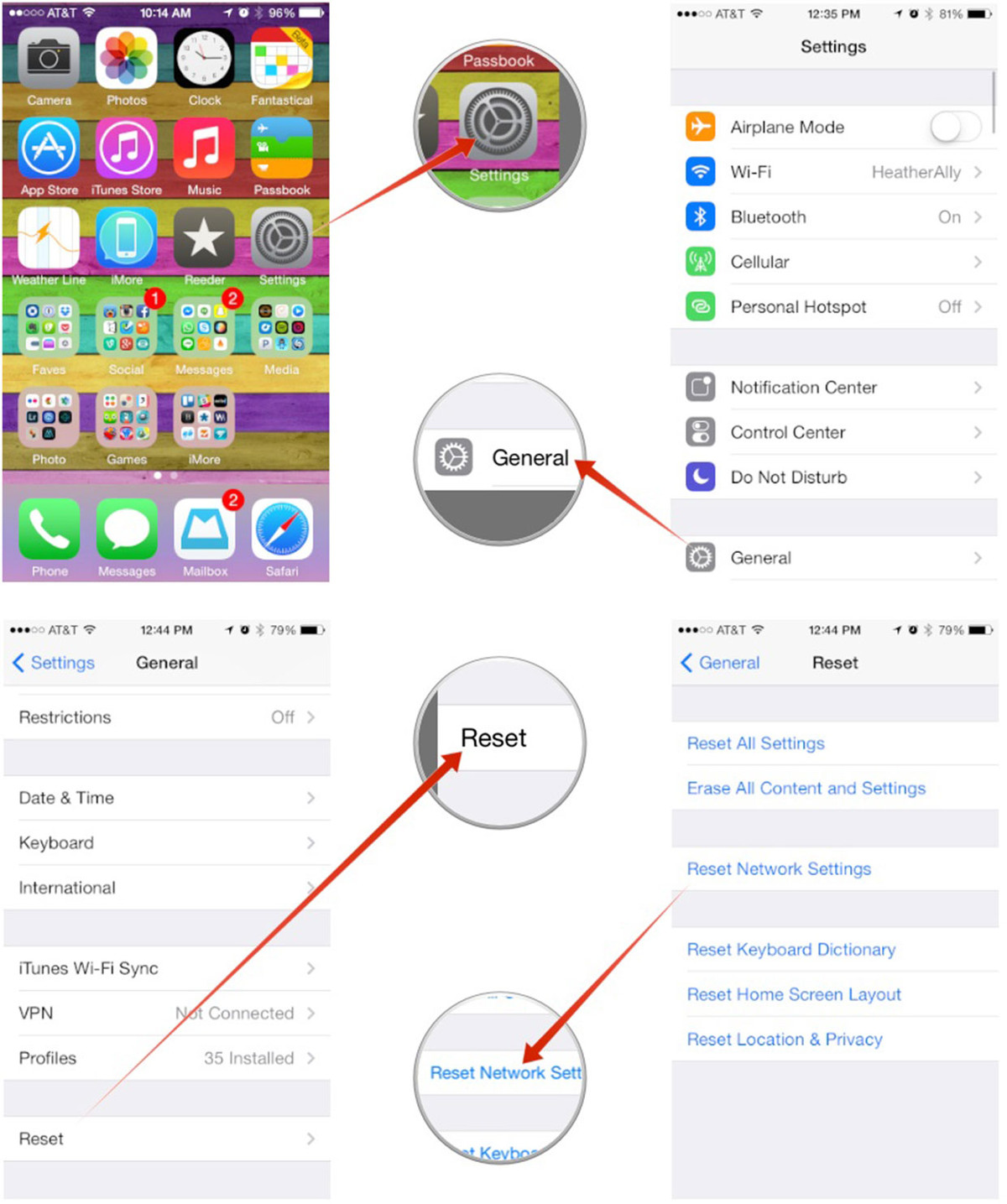
Thiết đặt lại rounter Wi-Fi
Nếu bạn đã reset lại cài đặt mạng mà vẫn không thể dùng Wi-Fi trên iPhone, thì vấn đề ở đây có thể là ở rounter Wi-Fi nhà bạn. Bạn có thể thắc mắc, iPad và máy tính nhà bạn vẫn có thể sử dụng Wi-Fi bình thường, tại sao iPhone của mình lại không thể. Vấn đề nằm ở việc rounter Wi-Fi cấp phát IP động cho các thiết bị trong mạng Wi-Fi đó sử dụng, khi bạn cập nhật iOS mới, IP cũ vẫn được lưu trên rounter Wi-Fi sẽ gây ra lỗi. Cách khắc phục là reset lại rounter Wi-Fi hoặc thay đổi các thiết đặt của Wi-Fi để nó nhận lại iPhone của bạn.
Bạn có thể tham khảo bài viết Hướng dẫn cài đặt password cho Wi-Fi để có thể đăng nhập vào rounter và thiết đặt lại Wi-Fi nhà bạn, chú ý phần Bonus trong bài viết đó nhé, bạn đổi cả 4 thiết đặt đó luôn.
Nếu đổi thiết đặt rounter Wi-Fi mà bạn vẫn gặp lỗi thì hãy reset lại rounter của bạn, bạn tìm trên rounter Wi-Fi sẽ có một nút đề là reset, nhấn nó là được.
Restore lại iPhone
Nếu bạn đã thực hiện tất cả bước trên, mà Wi-Fi trên iPhone của bạn vẫn không thể kết nối mạng được thì chỉ còn 1 cách để tự sửa nó, đó là restore lại iPhone. Các vấn đề về phần mềm của iPhone sẽ được sửa hoàn toàn khi bạn restore lại iPhone của mình. Bạn biết restore không? Nếu không thì hãy đọc bài của mình.
Đưa máy tới cửa hàng bạn mua
Nếu bạn không thể tự sửa chữa, thì vấn đề có thể nằm ở phần cứng. Ở các nước có Apple Store, bạn có thể đưa máy tới Apple Store để nhân viên Apple kiểm tra giúp bạn. Nếu ở Việt Nam, bạn có thể mang máy tới nơi bán để nhờ họ kiểm tra.
Lời kết
Nếu bạn đã đọc tới đây mà vẫn chưa thể khắc phục lỗi Wi-Fi trên iPhone của mình thì có thể mạng máy tới các trung tâm sửa chữa để họ kiểm tra hộ bạn. Tất nhiên, mình không hi vọng việc này xảy đến với bạn rồi, mong bạn có thể sửa được lỗi Wi-Fi không thể kết nối ngay khi đọc xong bài viết của mình.
Luôn nhớ, bạn có thể áp dụng những gì trong bài này với iPad và iPod của mình nếu nó gặp lỗi không thể kết nối tới Wi-Fi nhé.
Theo Hungds